สหายทั้งหมดใน BaldurS Gate 3

เกมเล่นตามบทบาท (RPG) ใช้สหายเพื่อส่งเสริมให้ผู้เล่นสร้างอารมณ์ผูกพันกับตัวละครอื่น ๆ ในเกม “ประตูบัลดูร์ 3”
ขณะใช้คอมพิวเตอร์ เพื่อป้องกันไม่ให้ผู้อื่นดูข้อมูลบนคอมพิวเตอร์ของคุณ วิธีที่ง่ายที่สุดคือการตั้งรหัสผ่านสำหรับคอมพิวเตอร์ ในปัจจุบัน ผู้ผลิตซอฟต์แวร์หลายรายอนุญาตให้ผู้ใช้ตั้งรหัสผ่านเพื่อปกป้องข้อมูล แต่วิธีที่ง่ายที่สุดและเร็วที่สุดยังคงเป็นการตั้งรหัสผ่านเริ่มต้นบนคอมพิวเตอร์ การตั้งรหัสผ่านคอมพิวเตอร์ทำได้เพียงไม่กี่ขั้นตอนและคุณสามารถสร้างรหัสผ่านของคุณเองสำหรับคอมพิวเตอร์ของคุณได้ วันนี้ WebTech360 จะแนะนำคุณเกี่ยวกับวิธีตั้งค่าและเปลี่ยนรหัสผ่านบน Windows โดยเฉพาะ

ขั้นตอนที่ 1 : เปิดStart เลือก Control Panel
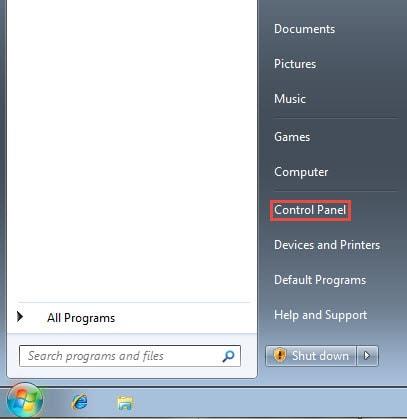
ขั้นตอนที่ 2 : ที่ อินเทอร์เฟซแผงควบคุมให้เลือกบัญชีผู้ใช้
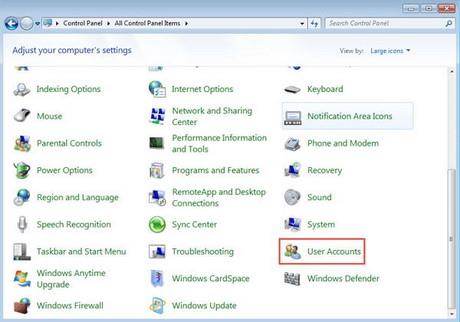
ขั้นตอนที่ 3 : เมื่อคุณตั้งรหัสผ่านครั้งแรก หน้าจอ บัญชีผู้ใช้จะปรากฏขึ้นเช่นนี้ เลือกสร้างรหัสผ่านสำหรับบัญชีของคุณ
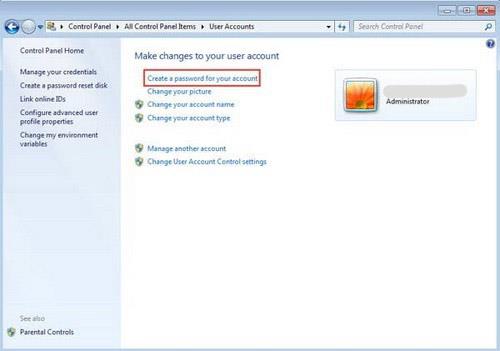
ขั้นตอนที่ 4 : สุดท้ายนี้ เขียนรหัสผ่านใหม่ของคุณสองครั้งใน 2 กล่องด้านบน ด้านล่าง " ทุกคนที่ใช้คอมพิวเตอร์เครื่องนี้จะเห็นคำใบ้รหัสผ่าน " เป็นเพียงคำใบ้เมื่อคุณลืมรหัสผ่าน หลังจากสร้างแล้ว คลิกสร้างรหัสผ่านและคุณได้สร้างรหัสผ่านสำหรับตัวคุณเองสำเร็จแล้ว
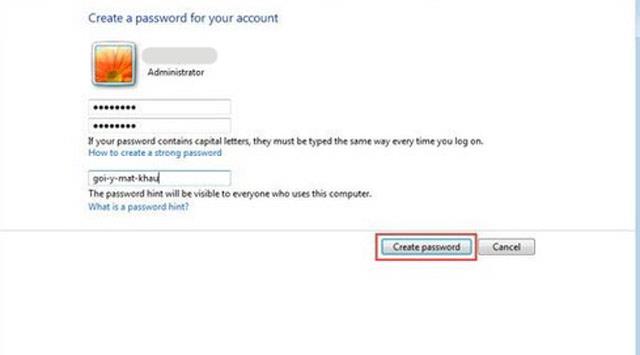
ขั้นตอนที่ 1 : ในทำนองเดียวกัน คุณกลับไปที่บัญชีผู้ใช้ดังด้านบน แต่ตอนนี้คุณได้สร้างรหัสผ่านแล้ว ดังนั้นอินเทอร์เฟซจะแสดงคำว่า เปลี่ยน รหัสผ่านของคุณ
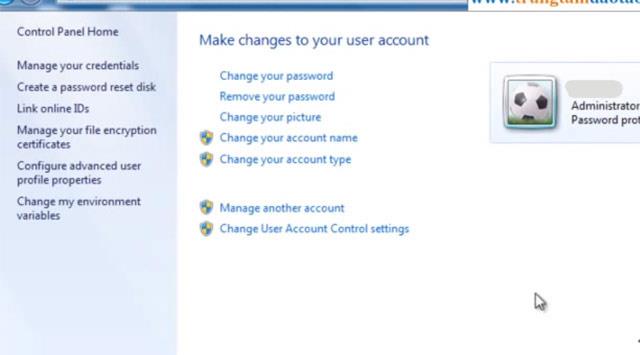
ขั้นตอนที่ 2 : คลิกที่มันและอินเทอร์เฟซการเปลี่ยนรหัสผ่านจะปรากฏขึ้น ป้อนรหัสผ่านเก่าในรหัสผ่านปัจจุบันเขียนรหัสผ่านใหม่ในรหัสผ่านใหม่และยืนยันรหัสผ่านใหม่ คำใบ้รหัสผ่านยังคงมีอยู่เพื่อแนะนำรหัสผ่านของคุณ เพื่อหลีกเลี่ยงการลืมรหัสผ่าน
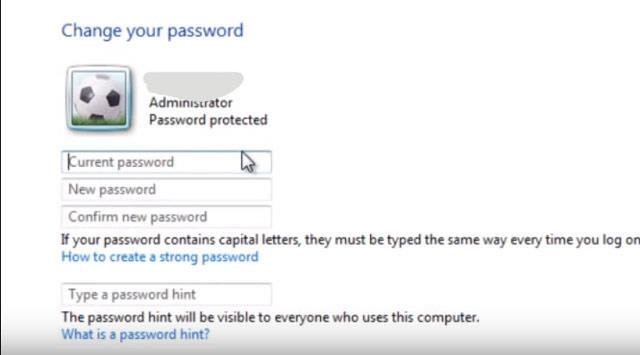
ต่างจาก Windows 7 ตรงที่ Windows 10 ใช้รูปแบบการรักษาความปลอดภัยรหัส PIN (ตัวเลข) ไม่ใช่รหัสผ่านที่ประกอบด้วยทั้งตัวอักษรและตัวเลข ทำให้ผู้ใช้สามารถจดจำได้ง่ายขึ้นและประหยัดเวลาในการเข้าสู่ระบบโดยไม่ต้องกดปุ่ม Enter
หากต้องการเปลี่ยนรหัสผ่านบน Windows 10 ให้คลิก ปุ่ม เริ่ม -> เลือกปุ่มบัญชี -> เปลี่ยนการตั้งค่าบัญชี

ในหน้าต่างการตั้งค่า เลือกตัวเลือกการลงชื่อเข้าใช้ -> Windows Hello PIN -> เปลี่ยน
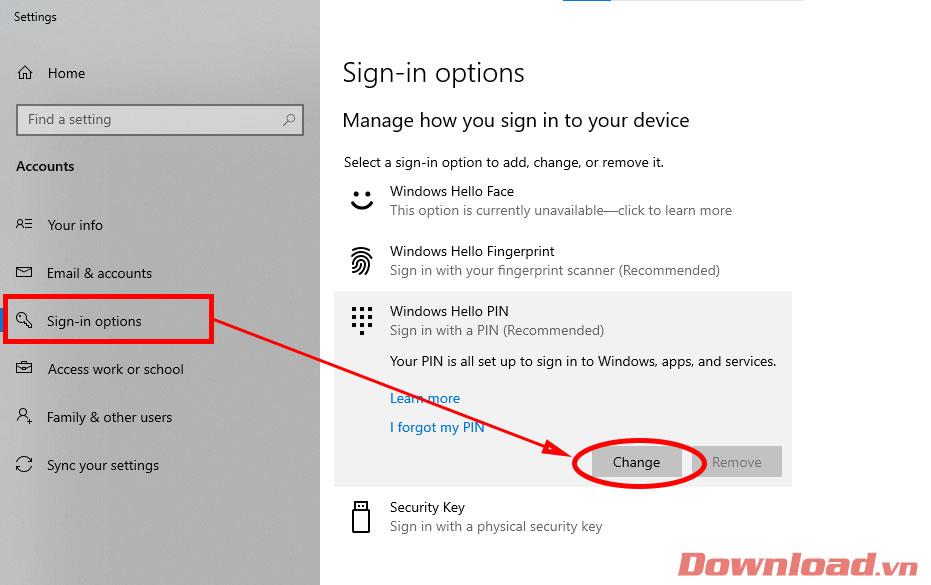
กล่องโต้ตอบสำหรับเปลี่ยน PIN จะปรากฏขึ้น คุณสลับกันป้อน PIN เก่าลงในบรรทัด PIN PIN ใหม่ใน PIN ใหม่และยืนยันบรรทัด PIN หลังจากเข้ามาแล้วให้คลิกตกลงเพื่อยืนยัน
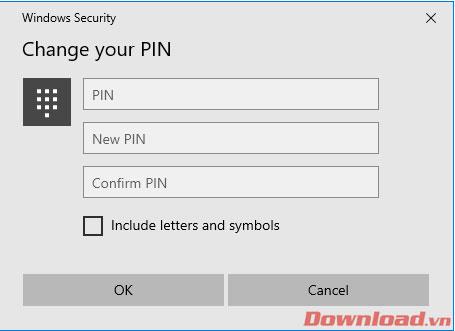
เพียงเท่านี้คุณเพียงแค่ต้องรีสตาร์ทอุปกรณ์หรือทำให้อุปกรณ์เข้าสู่โหมดสลีปแล้วเปิดใหม่อีกครั้ง รหัส PIN จะถูกนำมาใช้
ขอให้โชคดี!
เกมเล่นตามบทบาท (RPG) ใช้สหายเพื่อส่งเสริมให้ผู้เล่นสร้างอารมณ์ผูกพันกับตัวละครอื่น ๆ ในเกม “ประตูบัลดูร์ 3”
หากคุณเป็นนักพัฒนา Python คุณคงเคยได้ยินเกี่ยวกับ NumPy ซึ่งเป็นแพ็คเกจที่ต้องมีสำหรับการคำนวณทางวิทยาศาสตร์ใน Python แต่คุณรู้ไหมว่าต้องทำอย่างไร
ถังรีไซเคิลมีประโยชน์สำหรับอุปกรณ์ Windows เนื่องจากเป็นวิธีที่สะดวกในการลบข้อมูลโดยไม่ต้องลบออกทันที แต่จะเกิดอะไรขึ้นถ้ามันหายไปหรือ
Jetpacks เป็นหนึ่งในอุปกรณ์ที่สำคัญที่สุดในการช่วยคุณสำรวจจักรวาล "Starfield" ช่วยให้คุณบินไปรอบๆ และปกคลุมพื้นได้อย่างรวดเร็ว
อาจดูแปลกที่จะชั่งน้ำหนักข้อดีและข้อเสียของการดาวน์โหลดอัปเดตฟรีสำหรับระบบปฏิบัติการของคุณ แต่เส้นทางการอัปเดต Windows 10 ในเดือนตุลาคม 2018
คุณกำลังมองหาวิธีปรับเปลี่ยนโครงสร้างของผู้เล่นโดยไม่ต้องสร้างตัวละครใหม่ใน "Diablo 4" หรือไม่? คุณโชคดีแล้ว เกมดังกล่าวช่วยให้คุณ
หากคุณกำลังมองหาวิธียกระดับประสบการณ์การพัฒนา Python ของคุณ VS Code หรือ Virtual Studio Code คือทางออกที่ดีที่สุดของคุณ มันสนุกและ
“Baldur's Gate 3” (เรียกสั้นๆ ว่า BG3) เป็นหนึ่งในเกมที่ใหญ่ที่สุดที่จะเปิดตัวในปี 2023 และยังคงสานต่อซีรีส์ Baldur's Gate ซึ่งส่วนใหญ่เป็นเกมที่เน้นพีซีเป็นหลัก
แม้ว่า Windows 11 ควรจะเป็นระบบปฏิบัติการที่เป็นมิตรต่อผู้ใช้มากกว่ารุ่นก่อนๆ แต่ก็มาพร้อมกับการเปลี่ยนแปลงที่น่าประหลาดใจบางประการ ที่โดดเด่นที่สุดคือ
การตั้งค่าความสว่างหน้าจอเป็นคุณสมบัติที่สำคัญ ไม่ว่าคุณจะใช้อุปกรณ์ใดก็ตาม แต่สิ่งสำคัญอย่างยิ่งคือต้องได้รับระดับความสว่าง
การผจญภัยแนว RPG มากมาย เช่น "Baldur's Gate 3" มักมีบทสนทนาของผู้เล่นและคำถามที่น่าตื่นเต้นที่พวกเขาจำเป็นต้องตอบเพื่อดำเนินการต่อไป ใน
Wallpaper Engine ได้ช่วยผู้คนหลายหมื่นคนแทนที่รูปภาพหน้าจอนิ่งที่น่าเบื่อด้วยคอลเลกชั่นภาพเคลื่อนไหวที่มีชีวิตชีวาที่น่าทึ่ง
ในฐานะนักพัฒนา คุณได้ใช้เครื่องมือในตำนานอย่างน้อยหนึ่งในสองอย่างอย่างแน่นอน: Visual Studio Code (VS Code) และ Visual Studio ปกติ ทั้งสองคือ
“Diablo 4” มีโลกที่ลึกล้ำและเต็มไปด้วยดันเจี้ยนอันมืดมิดที่ต้องทำให้สำเร็จ บอสใหญ่ที่ต้องเอาชนะ และของปล้นที่น่าทึ่งให้ได้มา แต่ถ้าคุณต้องการจัดการกับ
ยามาเป็นหนึ่งในคาตานะต้องคำสาปของเกมและมีสถานะเป็นตำนาน การใช้อาวุธอันทรงพลังในโลกเปิด "Blox Fruits" จะมอบให้คุณ
ผู้ใช้พีซี Windows เกือบทุกคนได้ลบไฟล์ที่ต้องการเก็บไว้โดยไม่ตั้งใจ แม้ว่าการเคลื่อนไหวครั้งแรกของคุณควรตรวจสอบถังรีไซเคิล แต่ก็อาจไม่เป็นเช่นนั้น
เมื่อสตรีมด้วย OBS คุณอาจต้องการปรับแต่งพื้นหลังของคุณ ซึ่งจะทำให้มั่นใจว่ามีฉากหลังที่เหมาะสมสำหรับสตรีมของคุณ และทำให้ดูน่าสนใจ
ทุกองค์ประกอบมีบทบาทสำคัญในการยกระดับประสบการณ์การเล่นเกมของผู้เล่น โดยเฉพาะอย่างยิ่งสำหรับเกมเล่นตามบทบาท (RPG) เช่น "Diablo 4"
ไม่มีอะไรจะเลวร้ายไปกว่าการเปิดคอมพิวเตอร์ Windows ของคุณเพียงแต่พบว่าอุปกรณ์ของคุณไม่ทำงานตามที่คาดไว้ ตัวอย่างเช่น เมื่อคุณไม่สามารถเข้าสู่ระบบได้
Windows Defender เป็นเครื่องมือป้องกันไวรัสในตัวฟรีที่ครอบคลุมพร้อมการป้องกันที่เชื่อถือได้ อย่างไรก็ตาม มีข้อเสียบางประการในการใช้งาน มันคือ


















